Was tun, wenn Windows 10 im Benachrichtigungsmodus ist

- 3477
- 789
- Kenny Birkemeyer
Когда система не может подтвердить подлинность установленного серийного ключа Windows, ОС ограничивает доступ к настройкам персонализации компьютера, а также другому расширенному функционалу, доступному в активированной версии. Darüber hinaus wird in der unteren rechten Ecke ein Wasserzeichen (Benachrichtigung) angezeigt und alle Inhalte, Anwendungen und Programme sowie Spiele blockiert, die im Fenstermodus gestartet werden. Wenn nichts getan wird, können Sie die Änderung des Hintergrundbildes des Desktops vergessen, die Farben der Taskleiste oder die Grenzen der Programme der Programme umstellen, ändern Sie die Parameter des Menüs "Start" und anderer Schnittstellenelemente.

Überlegen Sie, wie man handelt, wenn nach dem Kauf eines Computers und der ersten Start oder nach der langfristigen Nutzung des Betriebssystems ein Wasserzeichen mit einer Inschrift über die Notwendigkeit erschien, Aktivierung auf dem Bildschirm durchzuführen, dass die Windows in der Benachrichtigung befindet Modus.
Fehlerursachen
Ein Fehler tritt auf, wenn der richtige Produktschlüssel in den Windows -Parametern nicht eingeführt wurde. Überprüfen Sie den Status des Systems: Öffnen Sie das Startmenü, gehen Sie zu den Parametern (Zahnradsymbol) und wählen Sie dann die Kategorie "Aktualisierung und Sicherheit" aus. Wählen Sie im Menü den Abschnitt "Aktivierung" aus. Anschließend achten Sie auf den Status Ihres Systems (hier wird im Falle eines aktivierten Zustands die Methode zur Bestätigung der Lizenzversion angezeigt). Wenn Sie in diesem Fenster eine Nachricht in rotem Text sehen, bedeutet dies, dass Windows Aktivierungsprobleme hat und Sie einen neuen Produktschlüssel einführen müssen, der aus 25 Zeichen (in diesem Format: xxxxx-xxxx-xxxxxxxxxxxxx) besteht oder digital verwendet wird Lizenz.

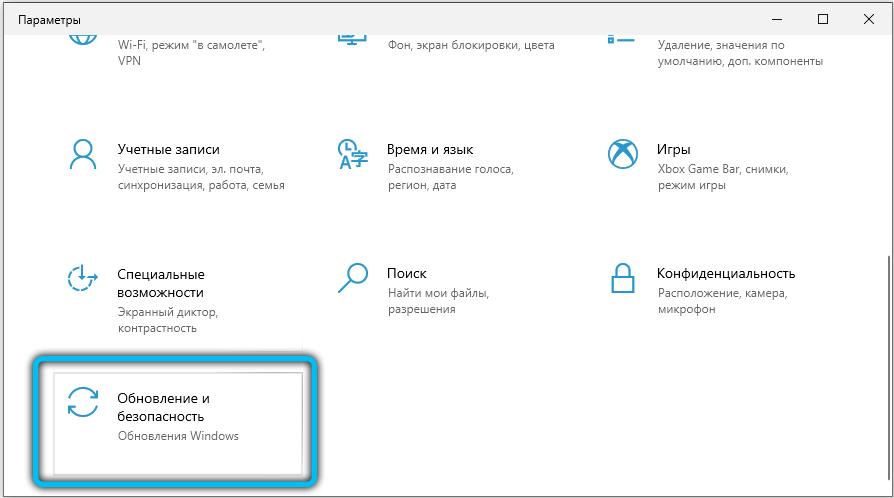
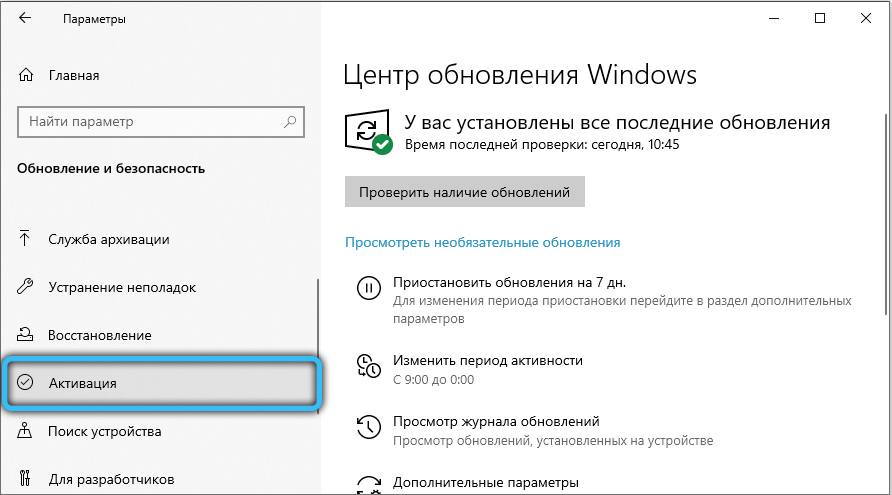
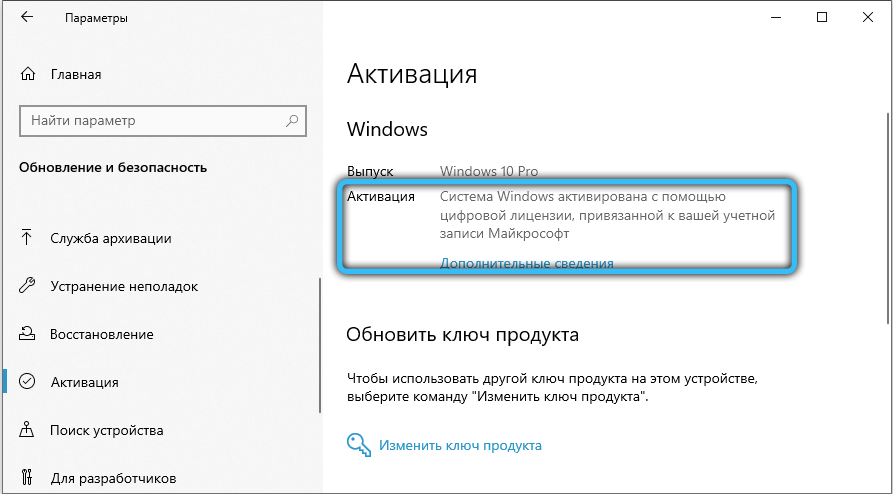
Sehr oft ist der Schlüssel an Computerkomponenten gebunden, und beim Ersetzen einzelner Elemente (Prozessor, Motherboard, RAM) kann die Windows -Aktivierung fliegen. In diesem Fall muss es wiederhergestellt werden. Aufgrund eines Fehlers nach dem Übergang von Windows 7 auf 10 kann das System auch eine zweite Schlüsseleingabe anfordern. Es kommt vor, dass nach dem Rollback zur sauberen Version von Windows ein Aktivierungsproblem auftritt (das Problem kann sein, dass nach dem Verfahren eine alte und instabile Version des Betriebssystems installiert wurde).
Es wird empfohlen, zu überprüfen, ob der Produktschlüssel abgelaufen ist. Verwenden Sie dazu die Kombination "Win + R", geben Sie in die Anfrage "Winver" ein.exe "und klicken Sie auf OK. Ein Informationsfenster über das System, in dem Sie auf die Dauer des. Wenn es abläuft oder vollständig in der Testversion ist, muss der Schlüssel ersetzt werden.
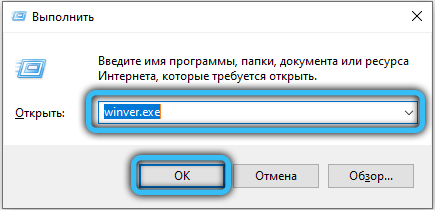
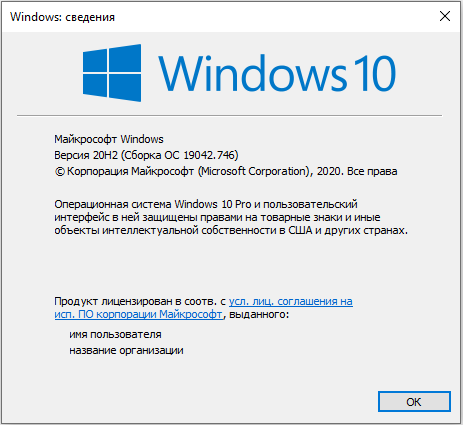
So entfernen Sie die Inschrift
Wasserzeichen, Nachrichten und Einschränkungen der durch die Position des Gerät im Benachrichtigungsmodus von Windows 10 verursachten Funktionalität werden durch Aktivierung entfernt. Nachdem Sie den Grund aussortiert haben, können Sie die bequemste Option auswählen, um eine Fehlfunktion selbst zu beseitigen.
Wenn Sie beispielsweise wissen, dass die wichtigste Gültigkeitszeit wirklich abgelaufen ist und Sie eine neue kaufen müssen, können Sie die offizielle Erweiterungsmethode verwenden. Ein spezielles Team erweitert die Testversion für einen Monat. Wenn es also keine Möglichkeit gibt, einen Ersatz zu erhalten, kann diese Option Ihnen helfen. Verwenden Sie den nächsten einfachen Aktionalgorithmus:
- Klicken Sie mit der Schaltfläche Right Maus gemäß der Schaltfläche „Start“ (Windows -Symbol, Standard - Links in der linken Ecke) und wählen Sie die Befehlszeile (Administrator) aus.
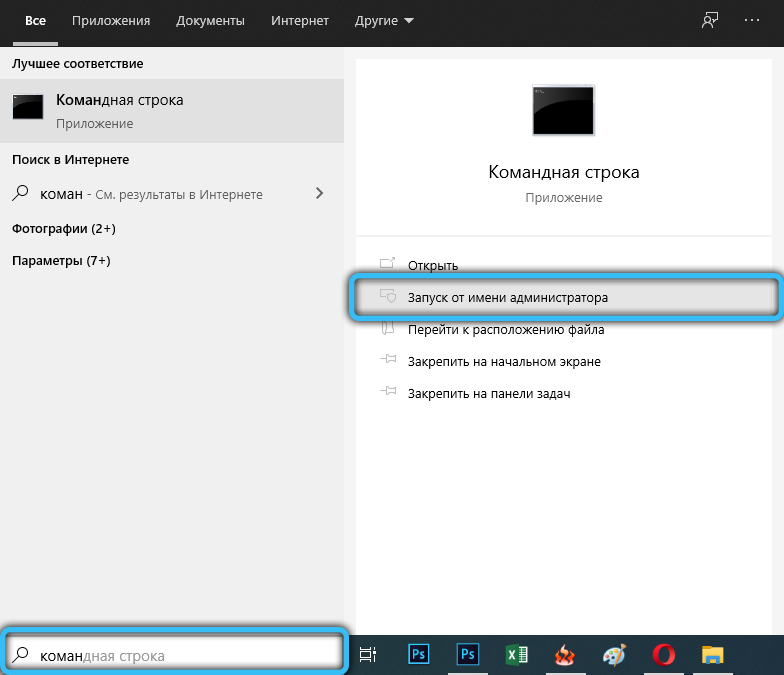
- Geben Sie den folgenden Befehl ein: SLMGR -REARM. Drücken Sie die Taste "Eingabetaste.
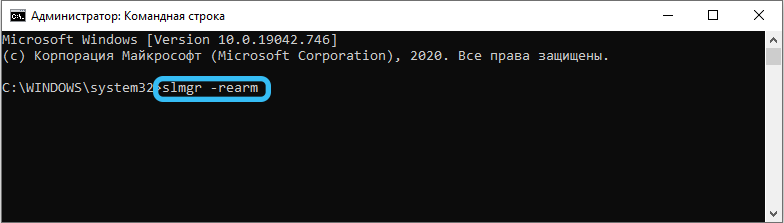
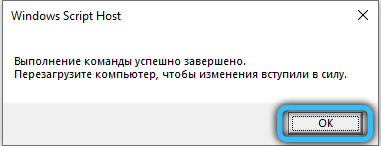
- Laden Sie den Computer neu und überprüfen Sie den aktuellen Status des Systems. Sie können den Status des Produkts im gebauten Winver -Dienstprogramm herausfinden. Verwenden Sie dazu die Schlüsselkombination "Win+ R" (nennt das Mini-Programm "Ausführen") im Attribut "Open" Winver.exe "und klicken Sie auf OK.
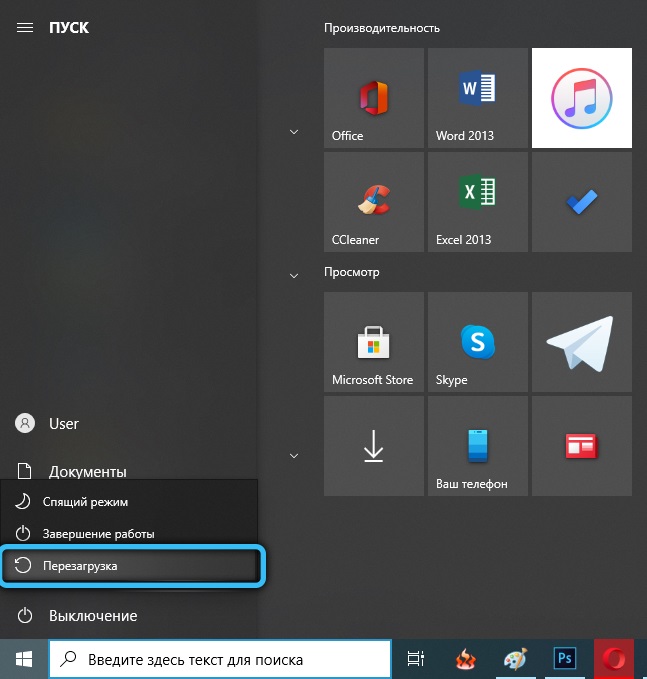
Denken Sie daran: Diese Methode kann nicht mehr als dreimal verwendet werden. Nachdem die Verwendung des Erweiterungsverfahrens erreicht ist, beginnt das System, einen Fehler auszugeben.
Wenn Sie über eine digitale Lizenz oder einen Produktschlüssel verfügen, können Sie die offiziellen Methoden verwenden, und das System wird aufhören, Aktivierung zu beantragen, indem Sie erhebliche Beschränkungen für die Personalisierung anwenden. In der Regel wird die Lizenz mit dem Übergang von Windows 7 zu Windows 10 digital, wodurch der Schlüssel in der neuen Version eingegeben werden muss (mit jedem Update bleibt der lizenzierte Status verbleiben). In diesem Fall ist es erforderlich, das Microsoft -Konto mit der installierten Verbindung zum Internet auf einem Computer einzugeben. Danach kann das System das Vorhandensein eines digitalen Lizenzstatus festlegen. Bei einem Schlüssel ist dies in den Windows -Einstellungen erforderlich:
- Öffnen Sie die Parameter des Systems mit den Hot Keys "Win + I" mit den Hot Keys.
- Gehen Sie in die Kategorie "Update und Sicherheit" (Symbol in Form von zwei Pfeil).
- Wählen Sie im linken Menü den Abschnitt "Aktivierung" aus. Klicken Sie auf die Schaltfläche "Produktschlüssel aktualisieren" und dann "den Produkttaste ändern". Geben Sie in der Eingangsleitung die vorhandene Produktschlüssel ein und klicken Sie auf "Weiter", das System bestimmt die Authentizität der Nummer und entfernen Sie die Einschränkungen. Das Wasserzeichen wird ebenfalls entfernt.
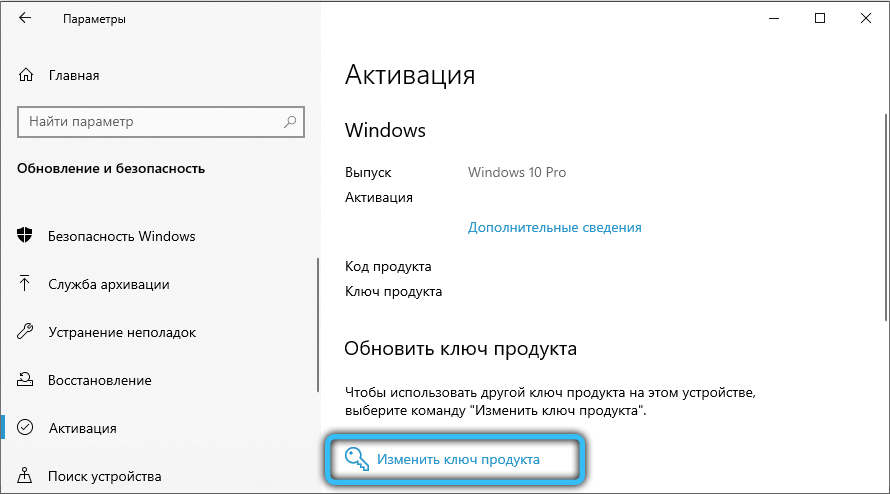
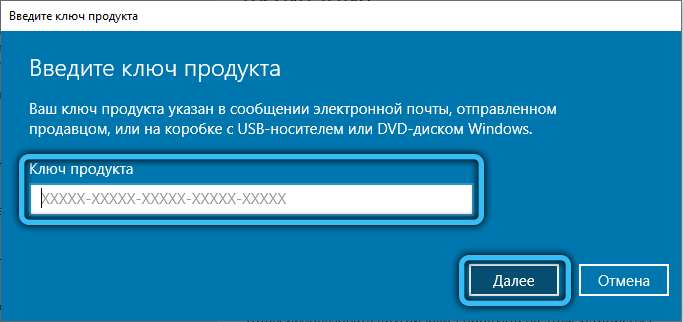
Im Benachrichtigungsmodus nervige Erinnerungen "Windows Assembly ist bald abgelaufen". Wenn es keine Schlüssel- oder digitale Lizenz gibt, können Sie die Datendaten entfernen, indem Sie einige Systemdienste deaktivieren. Befolgen Sie dazu einen einfachen Schritt -By -STEP -Anweisung:
- Verwenden Sie den Befehl zur Erweiterung (den Befehl "slmgr -rarm" in der Befehlszeile) im Artikel etwas höher.
- Gehen Sie zur "Service" -Anwendung, wobei die Liste und der aktuelle Zustand aller im System verfügbaren Dienste angezeigt werden. Dazu können Sie die Kombination "Win + R" verwenden und die Startdienste anfordern ".MSC ".
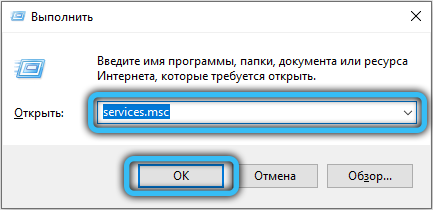
- Suchen Sie den Windows Lizenz -Manager -Dienst und gehen Sie in seine Eigenschaften (Doppelklicken Sie auf das Element in der Liste). Wählen Sie aus den Status -Steuertasten "Stop" aus, stellen Sie den Typ "manuell" etwas höher ein und wenden Sie Änderungen an.
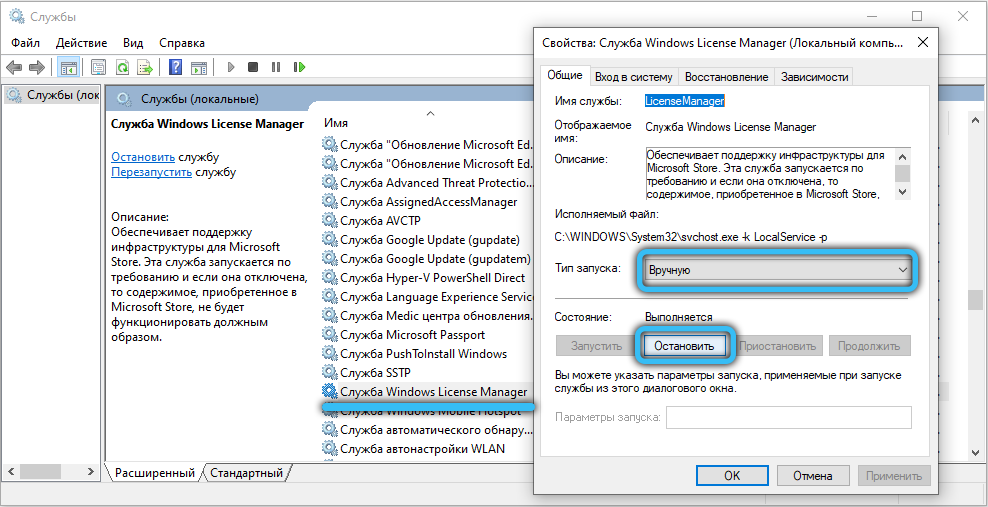
- Führen Sie die gleichen Vorgänge mit dem Update Center -Dienst aus und starten Sie den Computer dann neu.
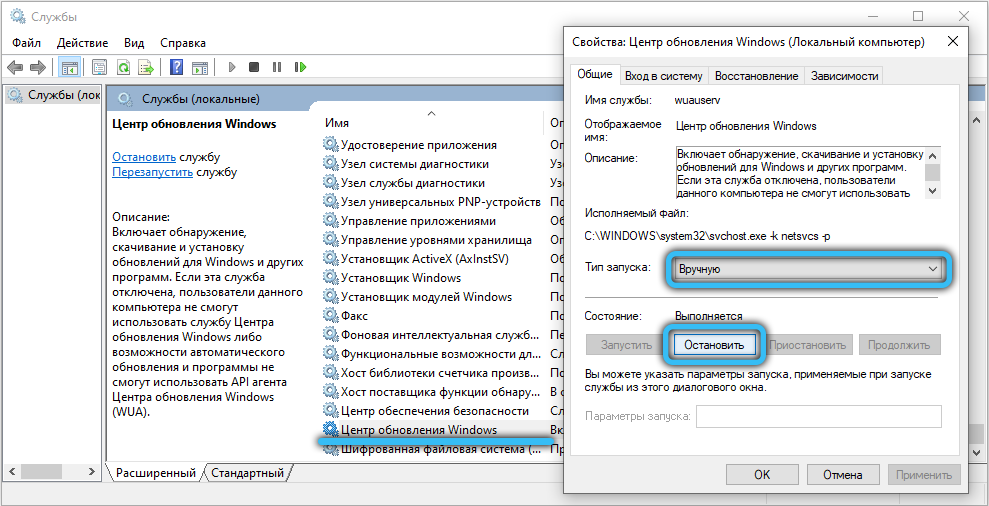
Infolgedessen wird der Computer nicht mehr neue Updates sowie Benachrichtigungen, Wasserzeichen und Erinnerungen an die Notwendigkeit des Ersetzens der Lizenz einstellen. Es ist ratsam, diese Methode nicht anzuwenden, sondern einen neuen Windows -Produktschlüssel zu kaufen oder das Problem mit einer digitalen Lizenz zu lösen, indem Sie sich an den technischen Support des Entwicklers wenden (sie können Fragen online oder während eines Telefongesprächs beantworten).
Jetzt haben Sie herausgefunden, wie Sie den Benachrichtigungsmodus in Windows 10 deaktivieren können. Wenn die Führung nicht geholfen hat oder einige Fragen bleiben, hinterlassen Sie einen Kommentar mit der Erklärung Ihres Problems oder einer Frage. Vergessen Sie nicht, den Artikel mit einer speziellen Form zu bewerten.
- « AMD Radeon Anti -Lag - Zweck und Merkmale einer neuen Funktion
- $ Recyceln.Bin - Welche Art von Ordner ist dies und ob er gelöscht werden kann »

